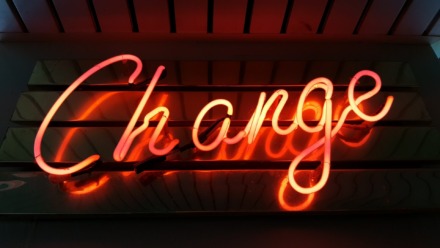先日、有線LANケーブルを購入したついでに、ついうっかり一緒に購入してしまった「有線LANアダプター」という商品を今回はちょっと紹介してみようと思います。
無線(Wi-Fi)でネットを使ってるけどネット接続スピードが遅かったり安定しないので、有線LANケーブルでのネット接続に変更したいけど、ノートPCにLANポートが無くて困っている人には結構いいアイテムかもです(^^)
有線LANアダプターなら有線LANポートを増設できる

上記写真は自分が購入したのはBUFFALOの有線LANアダプター「LUA4-U3-AGTE-NBK」です。
USB3.0対応のもので、1,279円で購入しました。
最近のノートPCって無線(Wi-Fi)が前提なので、有線LANポートがそもそも本体に付いていない機種が多いですが、そんなLANポートのないノートPCでもこの有線LANアダプターをノートPCのUSBポートに挿せばLANポートを増設できるので、有線LANケーブルでのネット接続ができるようになります。
Surfaceドッグみたいな多機能なドッキングステーションでも同様のことはできますが価格もそこそこするので、単純にLANポートだけを増設したいならこのような有線LANアダプターがシンプルで安くて良いんじゃないかなと。
有線LANアダプターを実際に使ってみた
実際に、有線LANアダプターを手持ちのノートPC(Surface Book 1)で使ってみました。

ノートPCのUSBポートに有線LANアダプターを挿します。
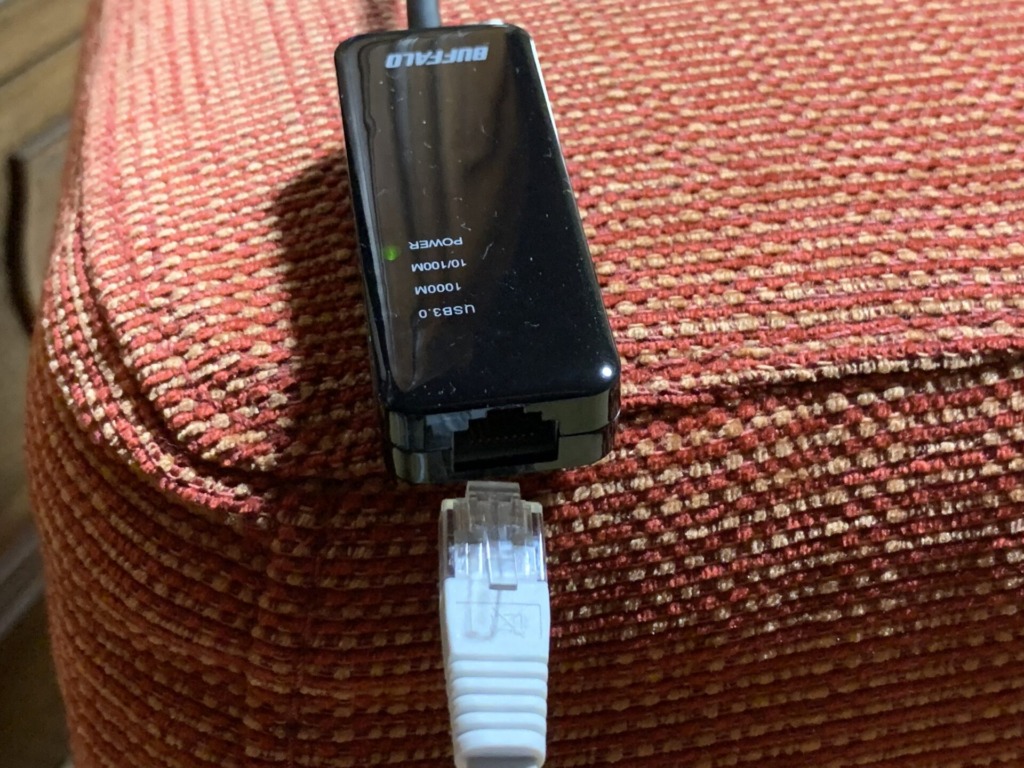
そして、ルーターやスイッチングハブに挿したLANケーブルの片側をこの有線LANアダプターのLANポートに挿します。ポチっと。

接続完了です。

POWERランプと1000Mのランプが点灯・点滅しました。
LANケーブル接続後のノートPC(Windows 10)の画面状態の変化をチェックして、インターネット接続を確認してみます。
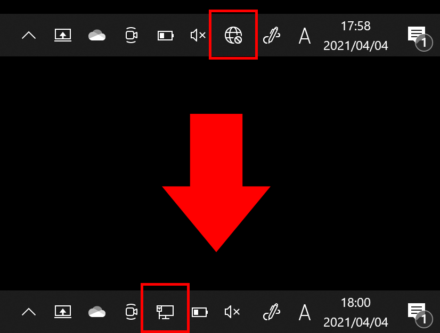
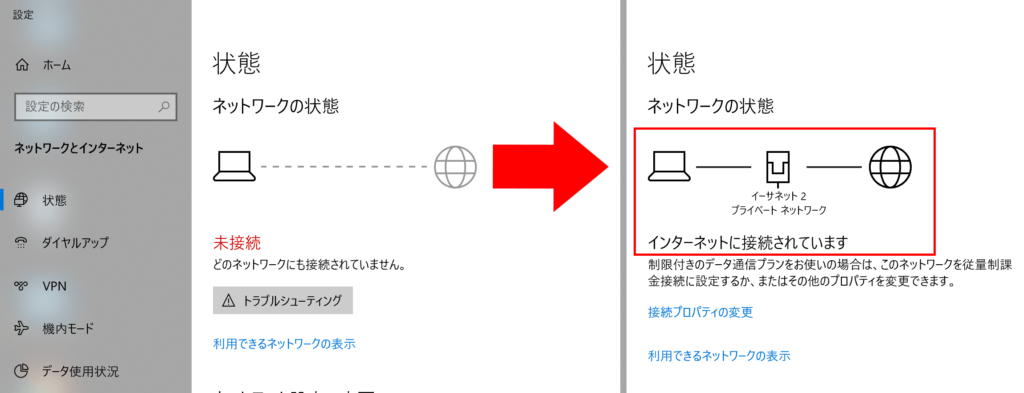
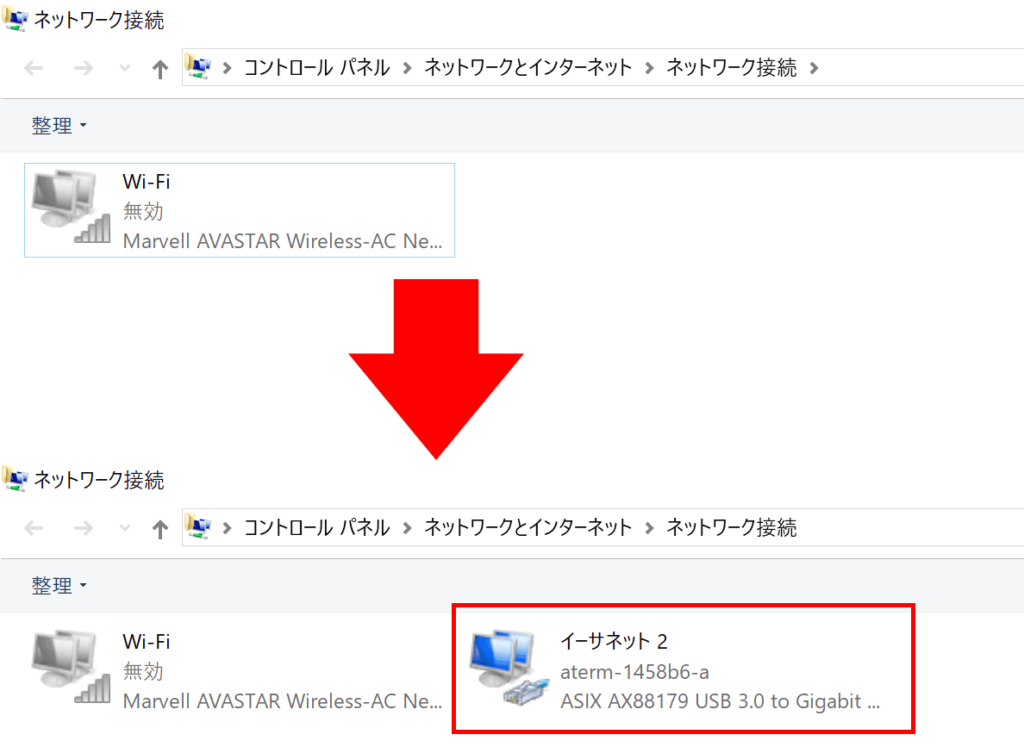
上記スクショ画像のように、インターネット接続状態を示すアイコンや画面が「未接続」から「LANケーブルで接続した状態」に変化しました。
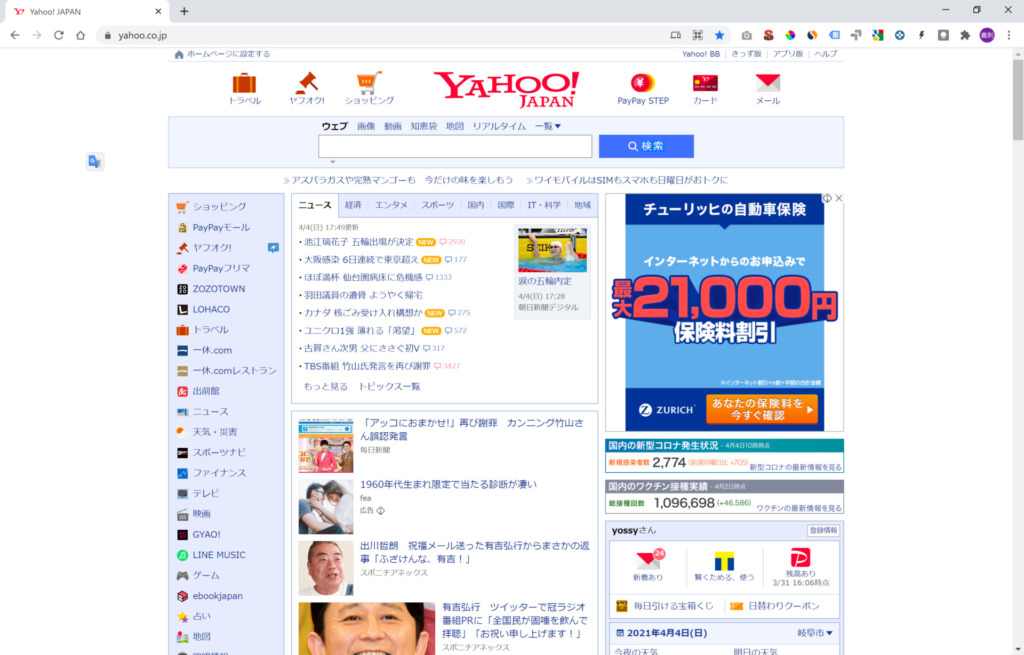
もちろんインターネット接続もオッケーでした。
ヨッシー的まとめ
というわけで、YouTubeへの動画アップロードや配信ライブ、Zoomとかでのオンラインミーティングとか、その他もろもろの利用用途で、ノートPCでインターネットを高速かつ安定的に使いたい人は、ノートPCを無線(Wi-Fi)ではなくて、有線(LANケーブル)での接続を検討してみるのも良いんじゃないかと思います。
ただ、もしお使いのノートPCにLANポートがついていない場合は、今回紹介したような有線LANアダプターでLANポートを増設して使うのも1つの有効な手段だと思いますね。
あ、あと、使用するLANケーブルはCAT6AのLANケーブルが通信速度が高速なので個人的にはオススメです。
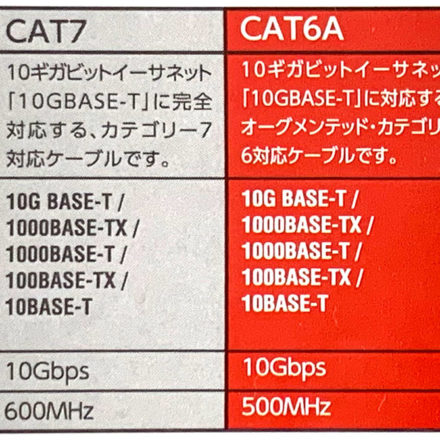
ちなみに自分はというと、今の自宅でのWi-Fiでのネット接続で利用用途的に特に困ったことも今はないので、今までどおり無線(Wi-Fi/802.11ac)で使う予定です。てか、こんな記事書いておいてなんですが・・(苦笑)

というわけで、今回うっかり購入してしまった有線LANアダプターは当分出番は無さそうです・・・。